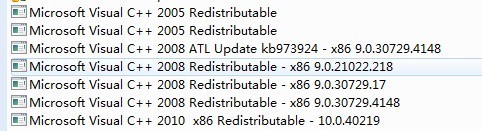Win10系统提示sxstrace.exe无法启动如何解决?
的有关信息介绍如下:方法/步骤
首先按键盘上的【win+r】组合键,打开运行对话框。
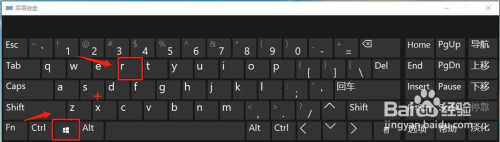
请点击输入图片描述
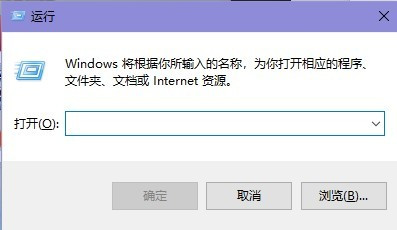
请点击输入图片描述
然后在打开的对话框中输入【services.msc】,并按回车键或点击【确认】。
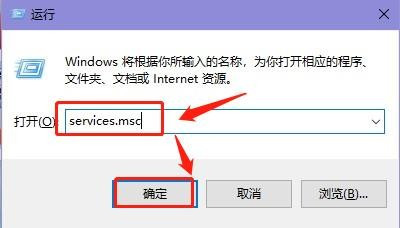
请点击输入图片描述
在打开的【服务(本地)】窗口中,找到【Windows Modules Installer】服务,查看是否被禁用。
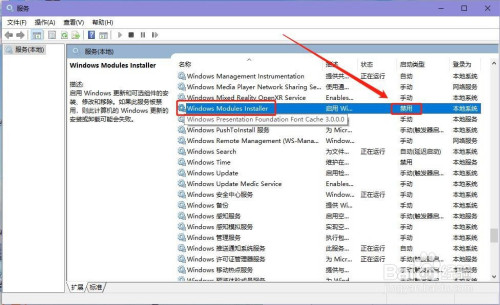
请点击输入图片描述
如果【Windows Modules Installer】服务被禁用了,就鼠标右击【Windows Modules Installer】服务,选择【属性】。
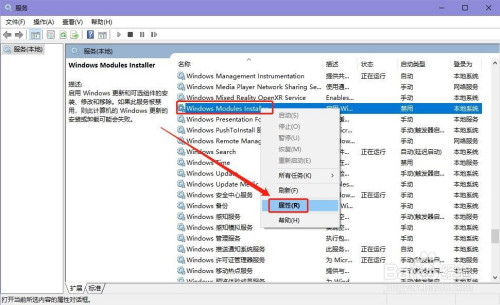
请点击输入图片描述
在打开的【Windows Modules Installer属性】窗口中,将其启动类型改为【手动】,再点击【应用】>【确认】。
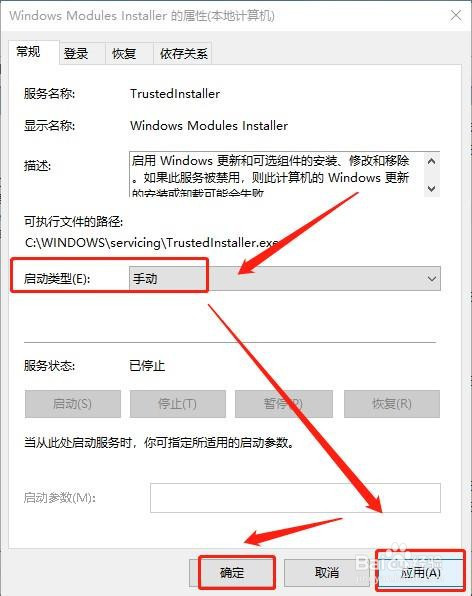
请点击输入图片描述
最后点击重启电脑即可。

请点击输入图片描述
版权声明:文章由 百问家 整理收集,来源于互联网或者用户投稿,如有侵权,请联系我们,我们会立即处理。如转载请保留本文链接:https://www.baiwenjia.com/article/163317.html